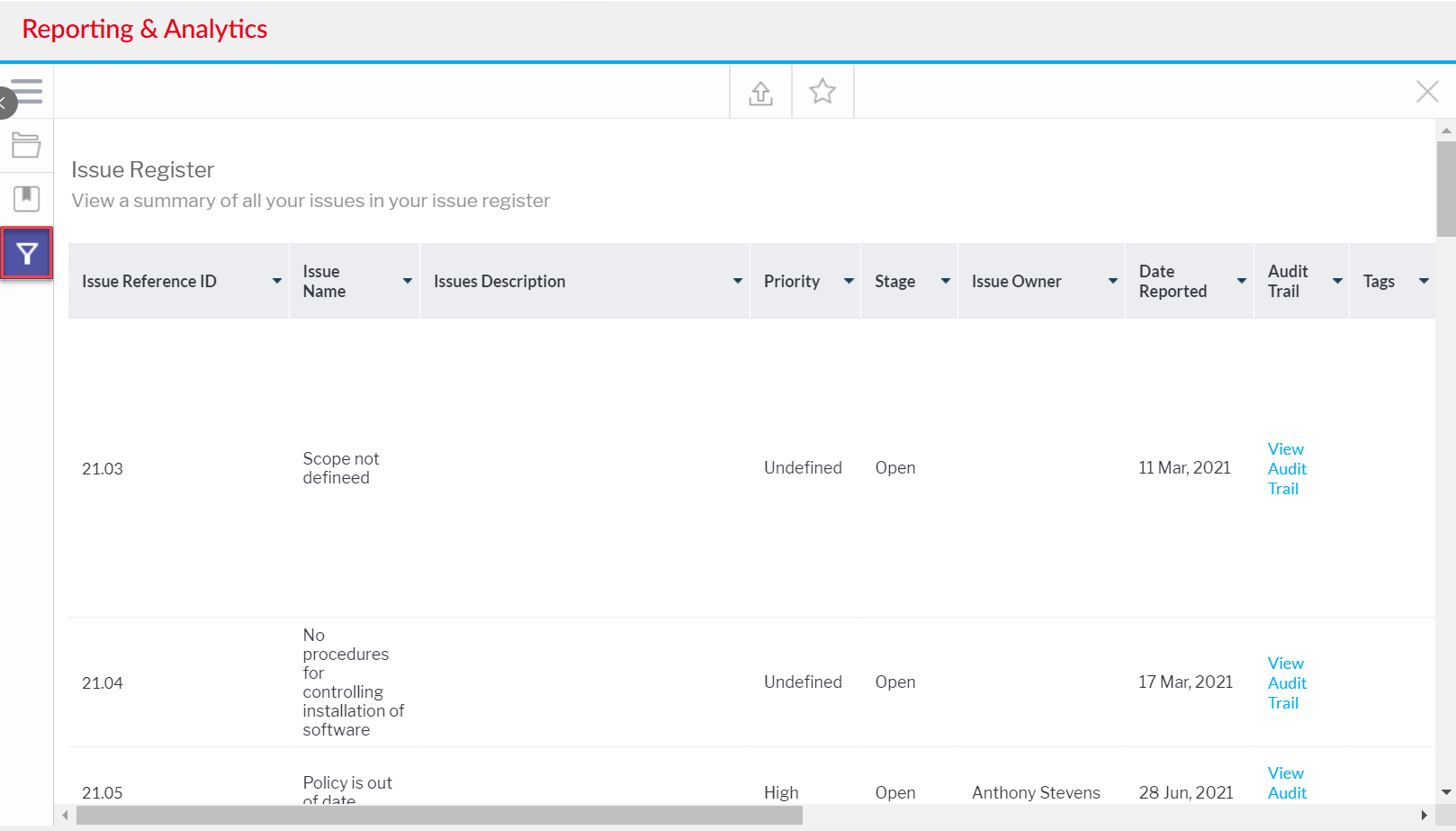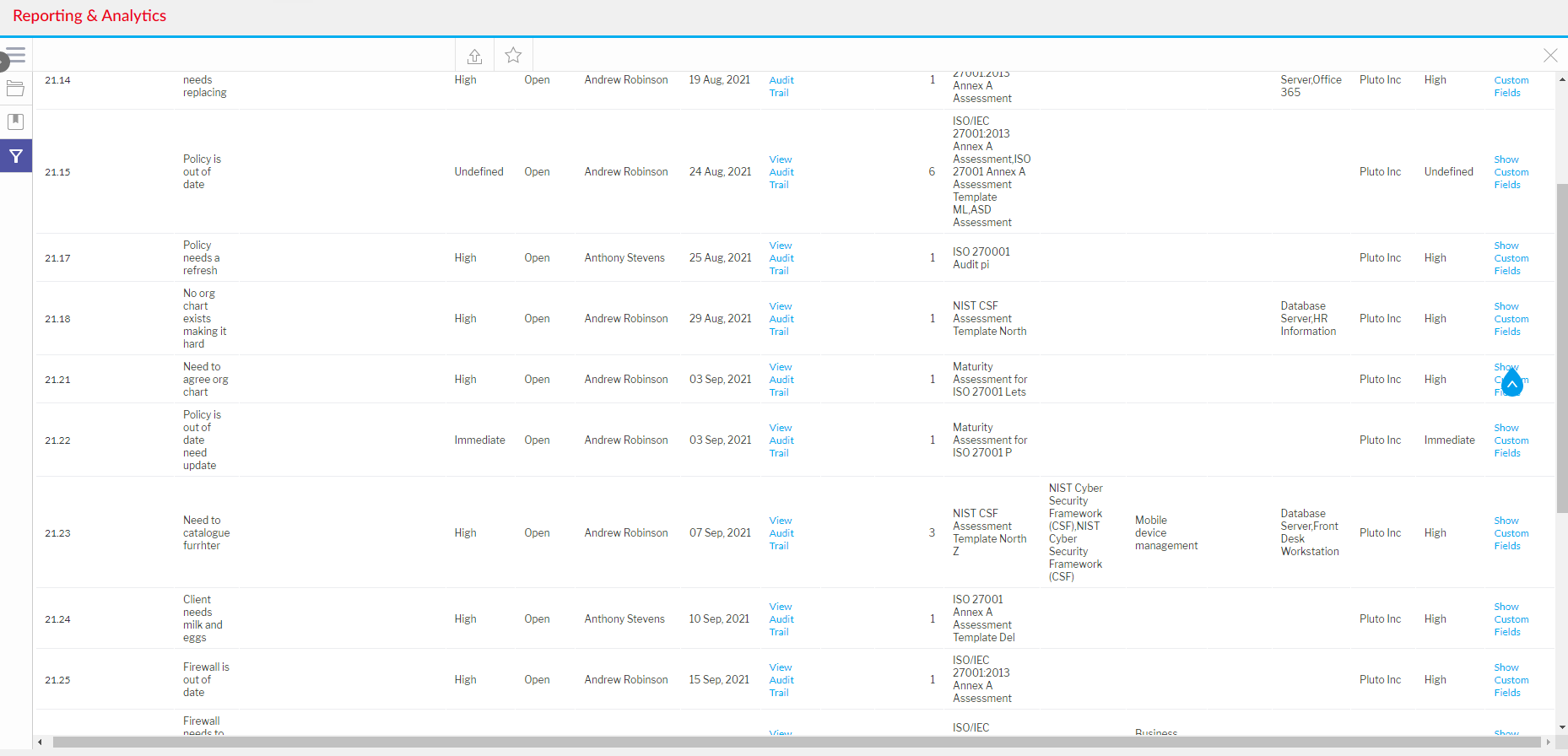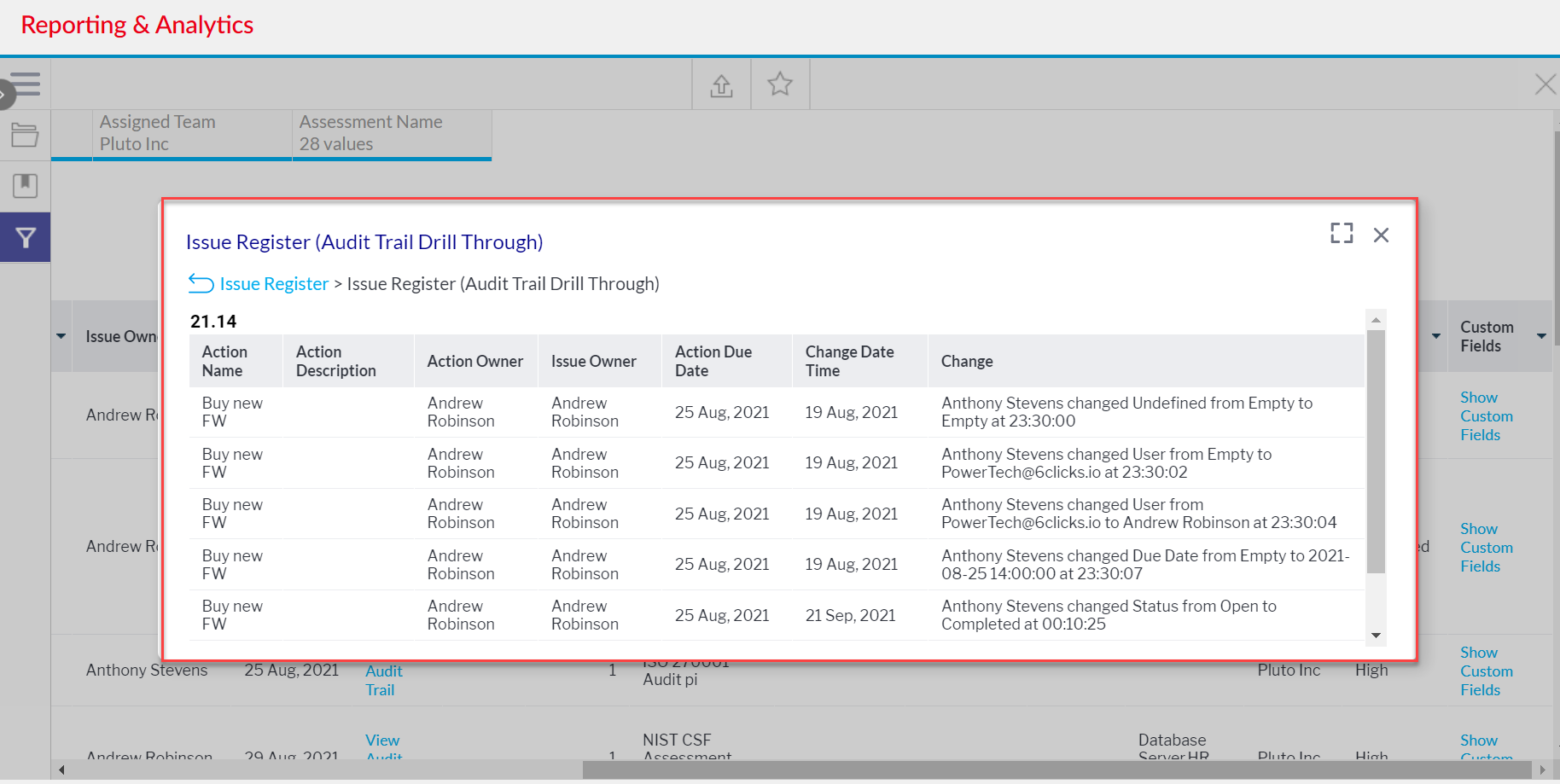問題台帳レポート
分析モジュールでこのレポートを使用する方法
右上のメニューナビゲーションから[分析]タブに移動します。レポーティング&分析モジュールの概要はこちらをご覧ください。

フォルダー別ドロップダウン > 6clicks レポート & ダッシュボード > 問題&インシデント を選択します。問題台帳レポートを選択します。
または
すべてのコンテンツ検索バーに検索語(例:問題台帳)を入力し、該当のレポートを見つけます。
左側パネルのフィルターアイコンを選択します。
フィルターオプションが表示されます。各種の問題およびインシデントを表示するために適切なフィルターを選択し、選択内容を適用してレポートを生成します。すべてのフィルターオプションが必須というわけではありません。
- 問題名: リストから問題名を選択します。[すべて選択]トグルをオンにしてすべてのオプションを選択できます。
- 問題タイプ: リストから問題タイプを選択します。[すべて選択]トグルをオンにして利用可能なオプションをすべて選択できます。選択を適用するには[適用]をクリックします。
- 問題の優先度: リストから問題の優先度を選択します。[すべて選択]トグルをオンにして利用可能なオプションをすべて選択できます。選択を適用するには[適用]をクリックします。

- 問題の担当者: リストから担当者名を選択します。[すべて選択]トグルをオンにして利用可能なオプションをすべて選択できます。選択を適用するには[適用]をクリックします。
- 問題タグ: リストから問題タグを選択します。[すべて選択]トグルをオンにして利用可能なオプションをすべて選択できます。選択を適用するには[適用]をクリックします。
- カスタムフィールド: リストからカスタムフィールドを選択します。ここに表示される値は、問題台帳で作成したカスタムフィールドに関連付けられているものです。[すべて選択]トグルをオンにして利用可能なオプションをすべて選択できます。選択を適用するには[適用]をクリックします。
- カスタム値: リストからカスタム値を選択します。ここに表示される値は、問題台帳で作成したカスタムフィールドに関連しています。[すべて選択]トグルをオンにして利用可能なオプションをすべて選択できます。選択を適用するには[適用]をクリックします。
- 割り当てチーム: リストから割り当てチームを選択します。[すべて選択]トグルをオンにして利用可能なオプションをすべて選択できます。選択を適用するには[適用]をクリックします。
- 評価: リストから評価名を選択します。[すべて選択]トグルをオンにして利用可能なオプションをすべて選択できます。選択を適用するには[適用]をクリックします。

- 問題報告日: ドロップダウンリストから問題報告日の範囲を選択します。カスタム日付を表示する場合は、日付フィールド下のボックスに日付または日付範囲を入力し、カレンダーアイコンをクリックします。

- 問題解決日: ドロップダウンリストから問題解決日の範囲を選択します。カスタム日付を表示する場合は、日付フィールド下のボックスに日付または日付範囲を入力し、カレンダーアイコンをクリックします。
フィルターされた問題のアクションがチャート形式で表示されます。
青いテキストを選択すると、監査証跡とカスタムフィールドを表示できます。
問題&インシデントの詳細については、こちらをご覧ください。